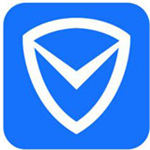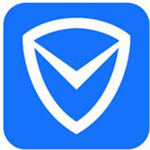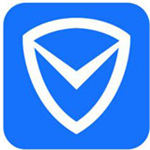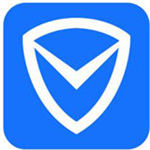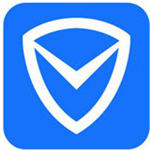腾讯电脑管家如何管理右键菜单?
时间:2024-03-04 13:13:17
来源:ucbug下载站
作者:ucbug下载站
电脑中的右键菜单是每个网友经常使用的功能,可以在右键菜单中增添选项,但是很多人却不知道该如何管理,下面小编教大家通过腾讯电脑管家快速管理电脑右键菜单的方法。
腾讯电脑管家快速管理电脑右键菜单教程:
1、打开电脑管家首页,即全面体检页,在底部找到一项叫做工具箱的项目,一般位于右下角。

2、下面就是工具箱,包括常用、上网、软件、系统和其他,下面接着划分子目录,功能非常多。

3、在软件这一项里面找到管理右键菜单这一项,如下图位置所示。可能位置跟管家版本有点关系。

4、可以在管理右键菜单处设置文件右键菜单和IE右键菜单,如图,自主可以选择软件设置。

5、至于IE右键菜单,只需打开根据页面内容做即可。小编的电脑里面没有这一项,也就不示例了。

总结:以上就是腾讯电脑管家快速管理电脑右键菜单的方法介绍了。遇到同样问题的用户,赶紧按照小编的方法操作看看吧!
相关文章
简介:腾讯电脑管家桌面整理工具 是电脑管家推出的桌面整理小工具,无需安装,运行工具就开始整理桌面,将桌面上的软件、文件、文件夹自动区分,归类整理,小编使用体验后都感觉不是自己的电脑了,一改平时的杂乱,整理的十分到位! 基本简介 桌面文件太多?找不到
查看详情
推荐文章
文章排行